Copyright © J.W.Schmitz-Hübsch
Letzte Änderung 20.01.2003

Mit dem Button "PDF-Datei erzeugen" oder dem Menüpunkt "PDF > Erzeugen" erstellen Sie aus dem aktuellen Word-Dokument eine PDF-Datei. Wenn Sie es nicht anders konfiguriert haben, steht diese Datei im gleichen Verzeichnis und hat den gleichen Namen wie Ihr Word-Dokument, endet aber mit ".pdf".
Eine Besonderheit gibt es ab Word 2002 (Word XP). Wenn die Symbolleite "Überarbeiten" sichtbar ist, dann richtet sich Gs4Word beim Erzeugen der PDF-Datei nach den Einstellungen in der Auswahlliste "Anzeigen" und nicht nach der Einstellung in der davor stehenden Auswahlliste. In der folgenden Abbildung steht in der Symbolleite "Überarbeiten" vorne "Endgültig". In der Auswahlliste"Anzeigen" sind "Kommentare", "Einfügungen und Löschen" sowie "Format" ausgewählt. Also wird die PDF-Datei mit allen Kommentaren, Einfügungen und Löschungen sowie allen Formatänderungen erzeigt. Wie diese im Detail dargestellt werden, kann man unter "Optionen..." einstellen.
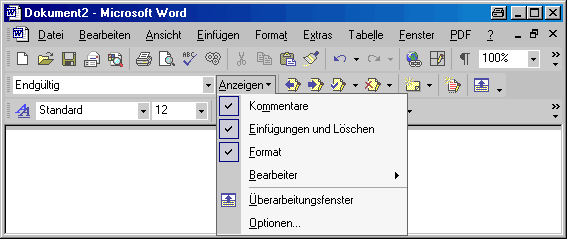
Wenn Sie in der Konfiguration auf der
![]() Karteikarte Verhalten den Schalter Änderbare Einstellungen vor jedem Erzeugen einer PDF-Datei anzeigen
angeschaltet haben, können Sie diese Einstellungen vor dem Erzeugen der
PDF-Datei noch ändern.
Karteikarte Verhalten den Schalter Änderbare Einstellungen vor jedem Erzeugen einer PDF-Datei anzeigen
angeschaltet haben, können Sie diese Einstellungen vor dem Erzeugen der
PDF-Datei noch ändern.

Die Bedeutungen von Ausgabeumfang und Ausgabemedium sind
im
Dokument über die Konfiguration bei der
![]() Karteikarte PDF-Datei beschrieben.
Karteikarte PDF-Datei beschrieben.
In Dateiname wird der Dateiname der PDF-Datei angezeigt. Er ist so
aufgebaut, wie Sie es bei der Konfiguration auf der
![]() Karteikarte PDF-Datei eingetragen haben. Je nach Ausgabeumfang wird der Dateiname noch um einen
Suffix ergänzt.
Karteikarte PDF-Datei eingetragen haben. Je nach Ausgabeumfang wird der Dateiname noch um einen
Suffix ergänzt.
Auswahlfenster zum Adobe-Reader
Wenn Sie in der Konfiguration auf der
![]() Karteikarte Verhalten den Schalter Einstellungen für den Adobe-Reader in der PDF-Datei einfügen angeschaltet haben, können Sie
auch diese Einstellungen vor dem Erzeugen der PDF-Datei noch ändern.
Karteikarte Verhalten den Schalter Einstellungen für den Adobe-Reader in der PDF-Datei einfügen angeschaltet haben, können Sie
auch diese Einstellungen vor dem Erzeugen der PDF-Datei noch ändern.

Die Bedeutungen aller Einstellungen sind im
Dokument über die Konfiguration bei der
![]() Karteikarte PDF-Datei beschrieben.
Karteikarte PDF-Datei beschrieben.
Buttonzeile
Mit dem Button OK erzeugen Sie die PDF-Datei. Mit Abbrechen brechen Sie den Vorgang ab. Der Button Speichern speichert die aktuellen Einstellungen dauerhaft.
Wenn Sie PDF-Dateien mailen wollen, muss in der
Konfiguration auf der
![]() Karteikarte Programme ein Mailprogramm und Parameter eingetragen
sein.
Karteikarte Programme ein Mailprogramm und Parameter eingetragen
sein.
Je nach Konfigurationseinstellung auf der
![]() Karteikarte Verhalten funktioniert das Versenden unterschiedlich.
Karteikarte Verhalten funktioniert das Versenden unterschiedlich.
Der Menüpunkt "PDF
> Konfigurieren..." öffnet eine neue Word-Instanz. Die Konfiguration
ist in einem eigenen
![]() Dokument beschrieben.
Dokument beschrieben.
Der Menüpunkt "PDF > Dokumentation" ruft Ihren Internet-Browser auf und zeigt die mitgelieferte Dokumentation an. Gs4Word baut dabei von sich aus keine Verbindung mit dem Internet auf! Der Menüpunkt kann nur dann ausgewählt werden, wenn auf Ihrem Rechner ein passender Browser installiert ist.
Informationen über das Add-In erhalten Sie im Menü unter dem Menüpunkt "PDF > Info".
Am Ablauf sind Word, die Registry, ein Postscript-Druckertreiber, Ghostscript und ein PDF-Betrachter beteiligt.
Aus dem Word-Dokument erzeugt der Postscript-Druckertreiber eine Postscript-Datei (PS-Datei). Aus der PS-Datei erzeugt Ghostscript eine PDF-Datei. Im Detail geschieht Folgendes:
Ghostscript kann je nach Office-Version und Windows-Betriebssystem nicht alle Schriften gleich gut darstellen. Verwenden Sie eine andere Schrift oder tragen Sie im Druckertreiber eine passende Ersatzschrift ein.
Wenn das nicht hilft, verwenden Sie einen anderen
![]() Druckertreiber.
Druckertreiber.
Wenn die Lesezeichen nicht richtig erzeugt werden, kann das unterschiedliche Ursachen haben.
Falls die Seitennummerierung nicht stimmt bzw. das Lesezeichen auf eine falsche Seite verweist, kann das daran liegen, dass Sie leere Seiten mit einem Abschnittswechsel im Word-Dokument haben. Prüfen Sie, ob in der PDF-Datei diese leeren Seiten auch vorhanden sind. Die Lesezeichen werden auf eine falsche Seite verweisen, wenn das Word-Dokument leere Abschnittswechselseiten aufweist und Sie die Lesezeichen aus den Verzeichnissen erzeugen. Bei Lesezeichen aus Überschriften entsteht das Problem nicht.
Falls einzelne Zeichen in den Lesezeichen fehlerhaft dargestellt werden, teilen Sie es mir bitte mit. Die wichtigsten Sonderzeichen werden schon jetzt durch ähnliche Zeichen ersetzt. Bekannt ist, dass Word 2000 bei Lesezeichen, die aus dem Inhaltsverzeichnis erzeugt werden, einige nicht richtig anzeigt, wenn man ganz verrückte Kombinationen von Sonderzeichen als Überschrift wählt (z.B. °!“§$%&/()=?`*‘_:; ). Das wird erst in einer späteren Version von Gs4Word korrigiert.
Falls bei Lesezeichen aus Überschriften fälschlicherweise Textteile als Lesezeichen auftauchen, liegt das daran, dass Gs4Word alle Absatzformate zu Lesezeichen macht, die mit der Gliederungsebene Ebene 1 bis Ebene 9 deklariert sind. Diese Absatzformate sind also als Gliederungsebenen deklariert. Sie müssen die Formatvorlage ändern. Finden Sie zuerst heraus, welches Absatzformat eine falsche Ebene hat. Dann wählen Sie im Word-Menü "Format > Formatvorlage..." dieses Absatzformat aus. Mit "Bearbeiten... > Format > Absatz" ändern Sie im Feld Gliederungsebene den Wert auf Textkörper.
Wenn Sie Lesezeichen aus Inhaltsverzeichnissen erzeugen, stellen Sie zuerst sicher, dass Ihr Inhaltsverzeichnis aktuell ist. Ansonsten werden die Lesezeichen fehlerhaft sein, denn die Verweise in Ihrem Dokument stimmen nicht mehr. Unschön ist, dass die Texte "Inhaltsverzeichnis" bzw. "Abbildungsverzeichnis" immer in der Sprache erscheinen, die bei Gs4Word eingestellt ist. Wenn Sie also Gs4Word auf "Deutsch" eingestellt haben, werden diese beiden Texte auch in fremdsprachigen Dokumenten auf Deutsch erscheinen.
Wenn Sie weitere Probleme feststellen, senden Sie mir eine Mail mit der Word-Datei und PDF-Datei als Anhang.
Da ich beruflich Adobe Acrobat verwende, um größere Word-Dokumente für Kunden zugänglich zu machen, kann ich einige Unterschiede zwischen Ghostscript (bzw. Gs4Word), Distiller (Version 4.0) und PDFWriter nennen.
Wenn Sie in den PDF-Dokumenten die Indizes, Querverweise und Verknüpfungen aus Word verwenden, um im Text hin- und herzuspringen oder wenn Sie die Sicherheitseinstellungen benötigen, dann ist Ghostscript (bzw. Gs4Word) keine Alternative zum Distiller. Jedoch für alle anderen Dokumente und für Zuhause - ein Klick - fertig.
Word-Add-In